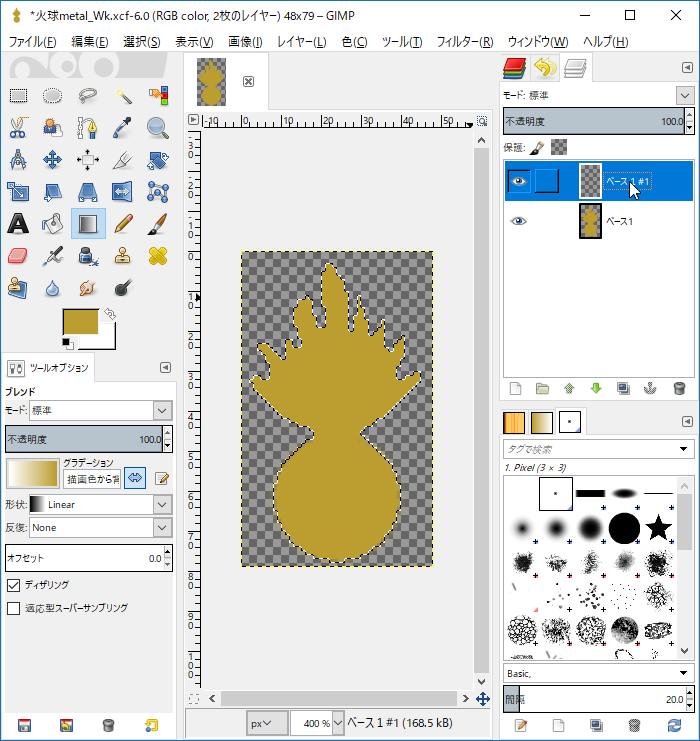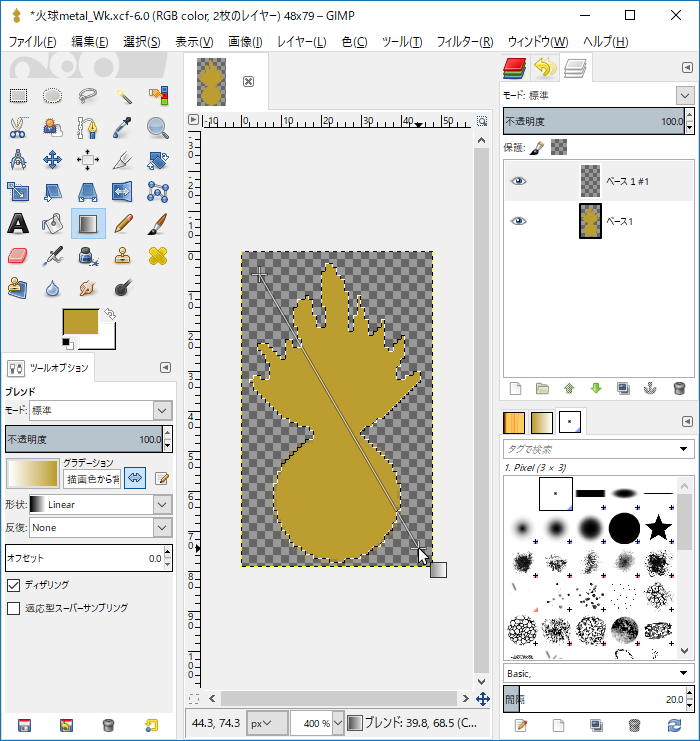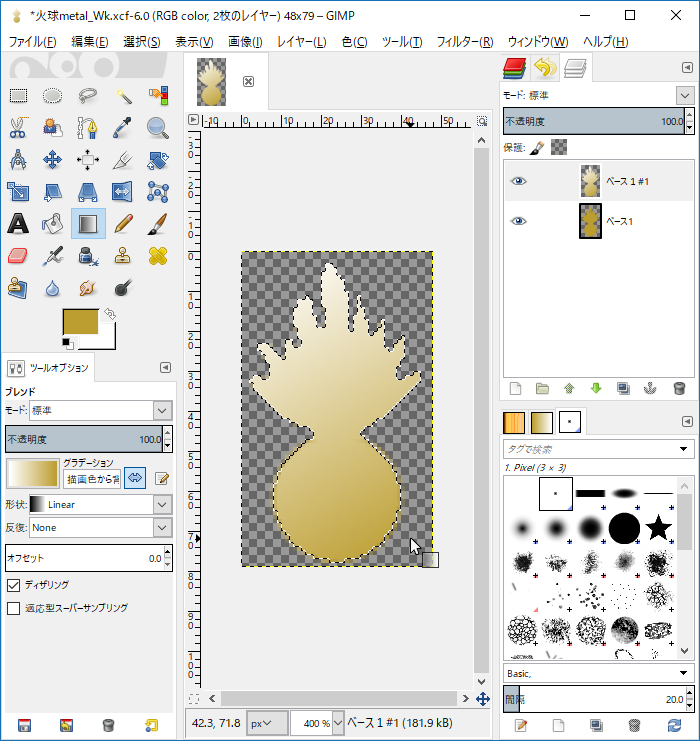前回のつづき。
(C)描画用レイヤーの選択
下記のようにグラデーション用レイヤーを選択する。なお、前回の図形選択範囲は保持される。
(D)グラデーションの描画
下記のようにブレンドツールで、描画色から背景色を選び、右側の⇔で反転させる。
これで、背景色から描画色へのグラデーションになる。さらにLinear(直線)を選択し、
図形の左上から右下に方向を指定する。
右下でクリックすると、下記のようにグラデーションの色塗りができる。
以降は次回へつづく。
<個人的な感想>
図形範囲指定をしていないと、描画領域全体にグラデーションの色塗りが出来てしまう。
新規図形作成で、既存の図形を使って範囲指定できるのは便利である。
<リンク>